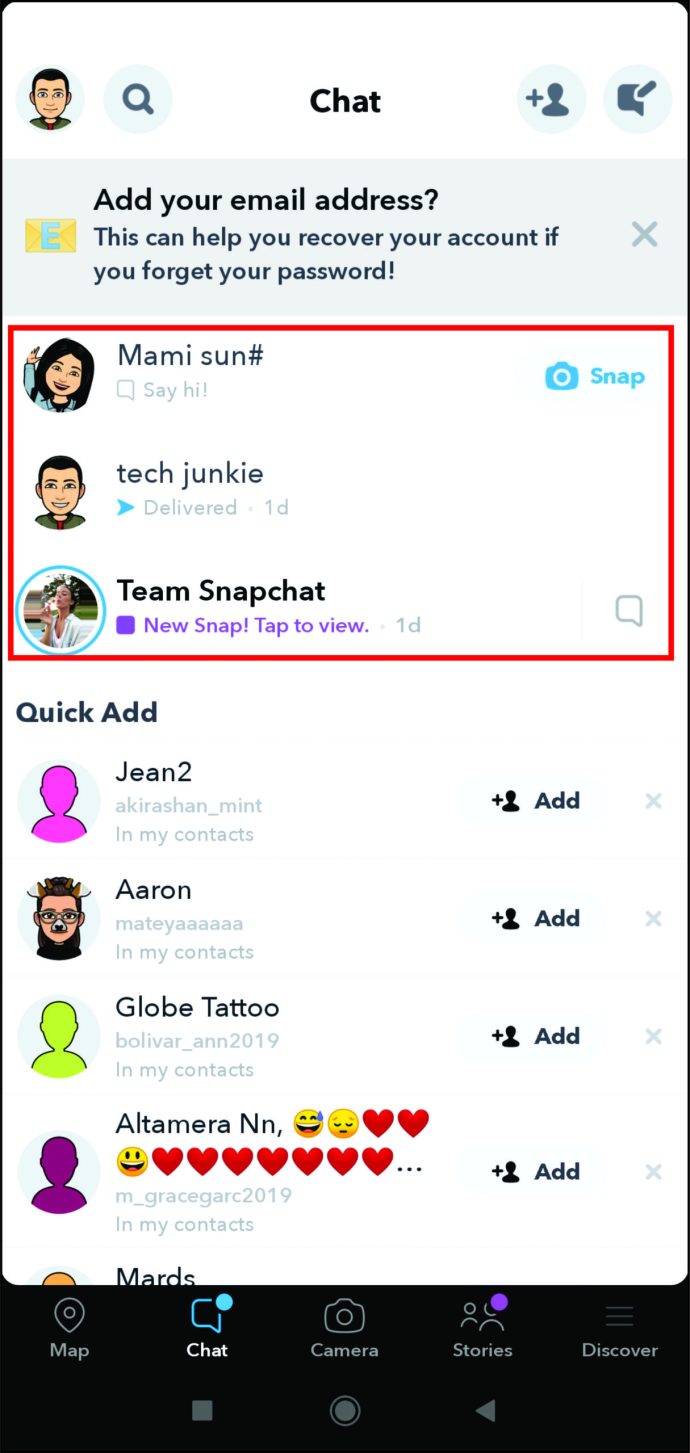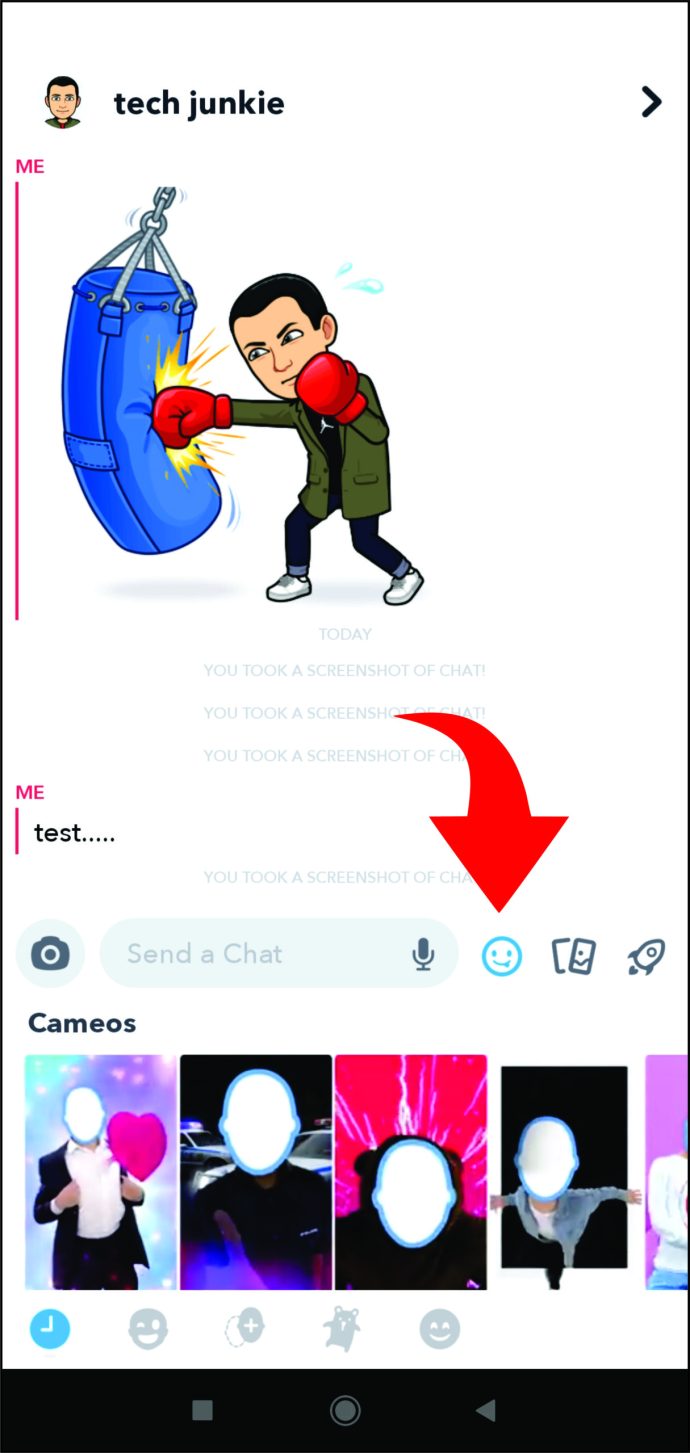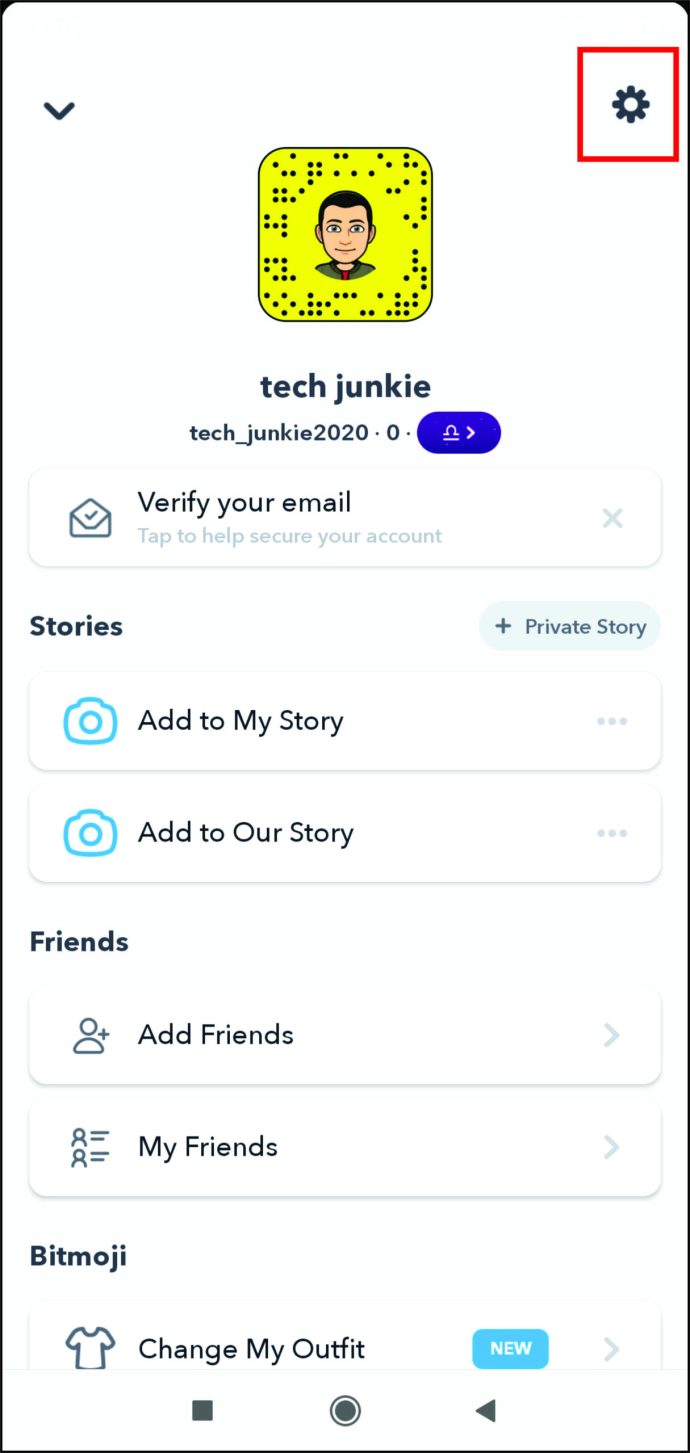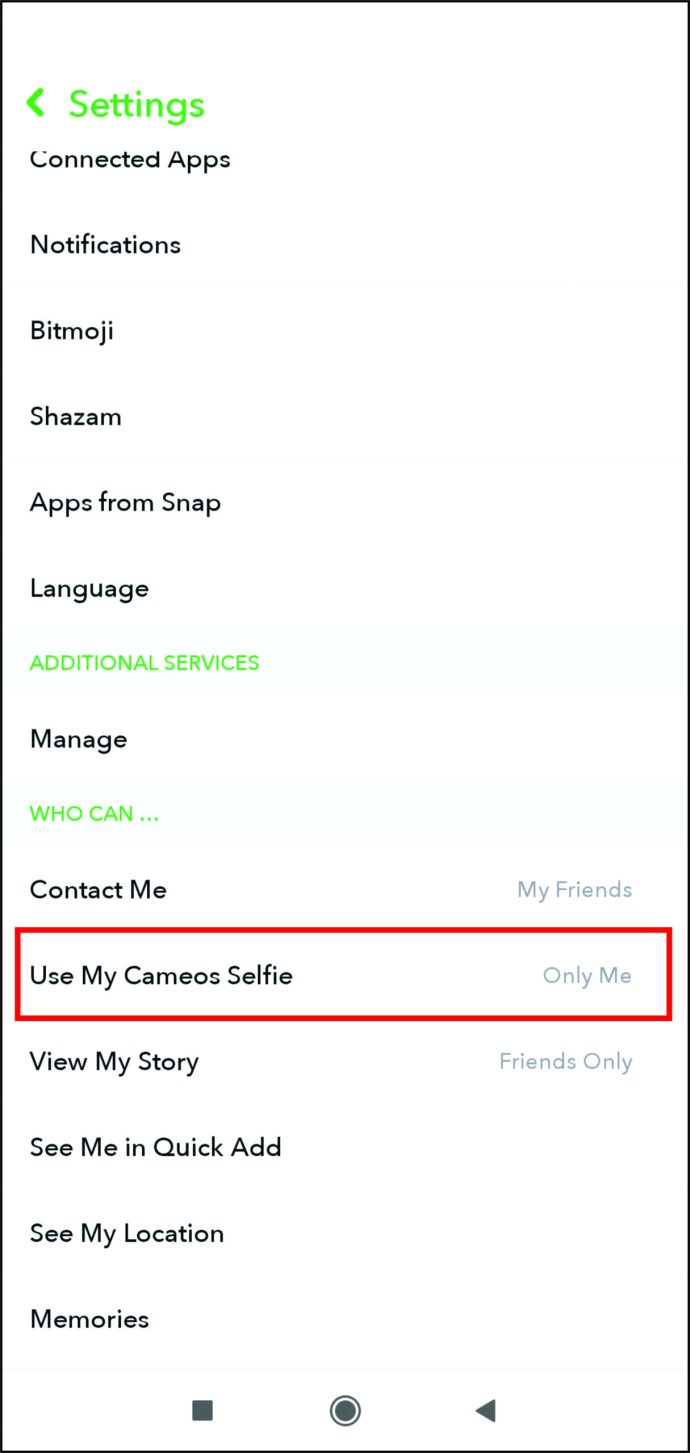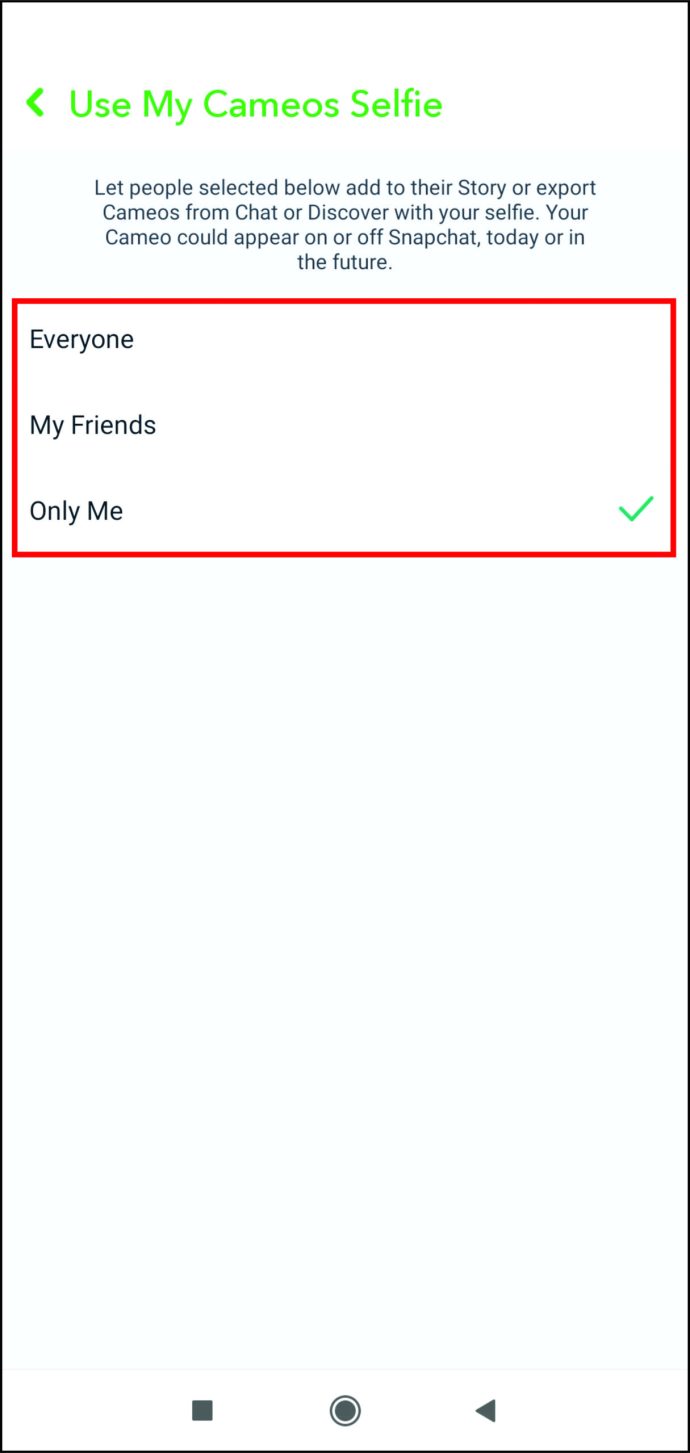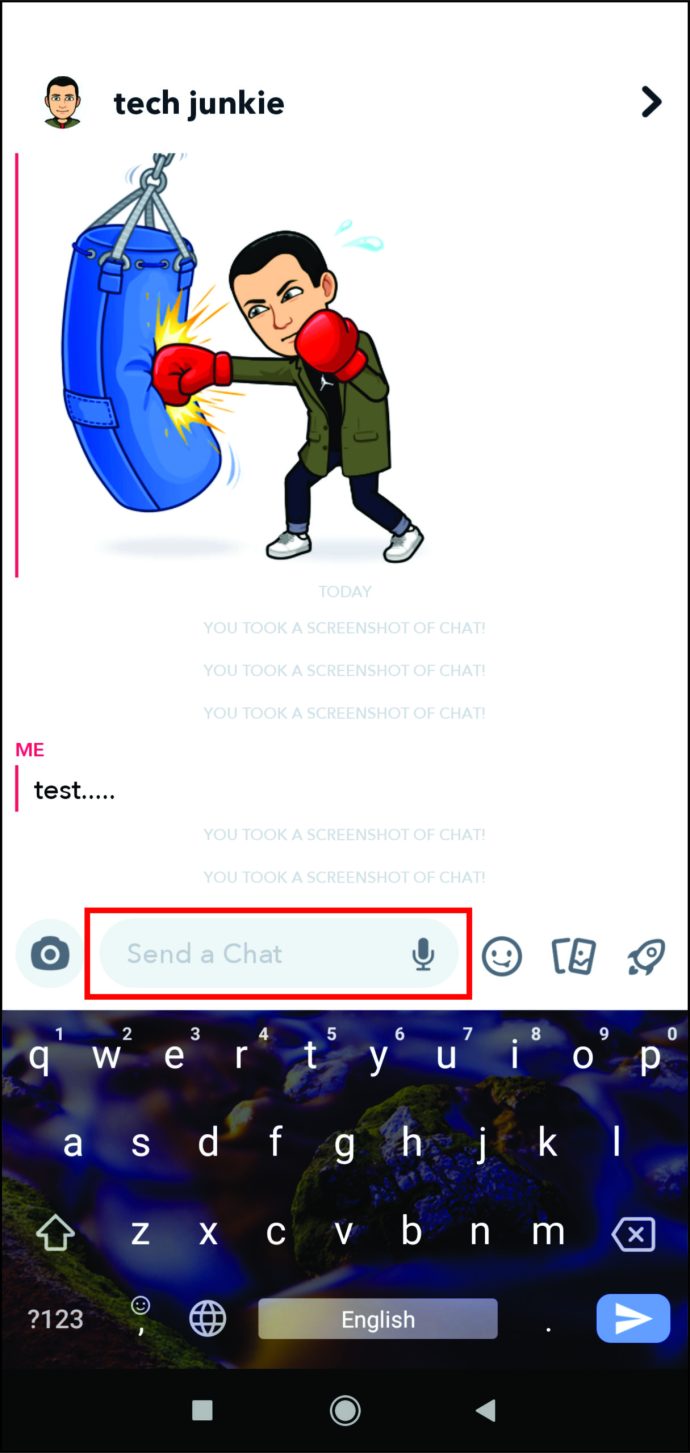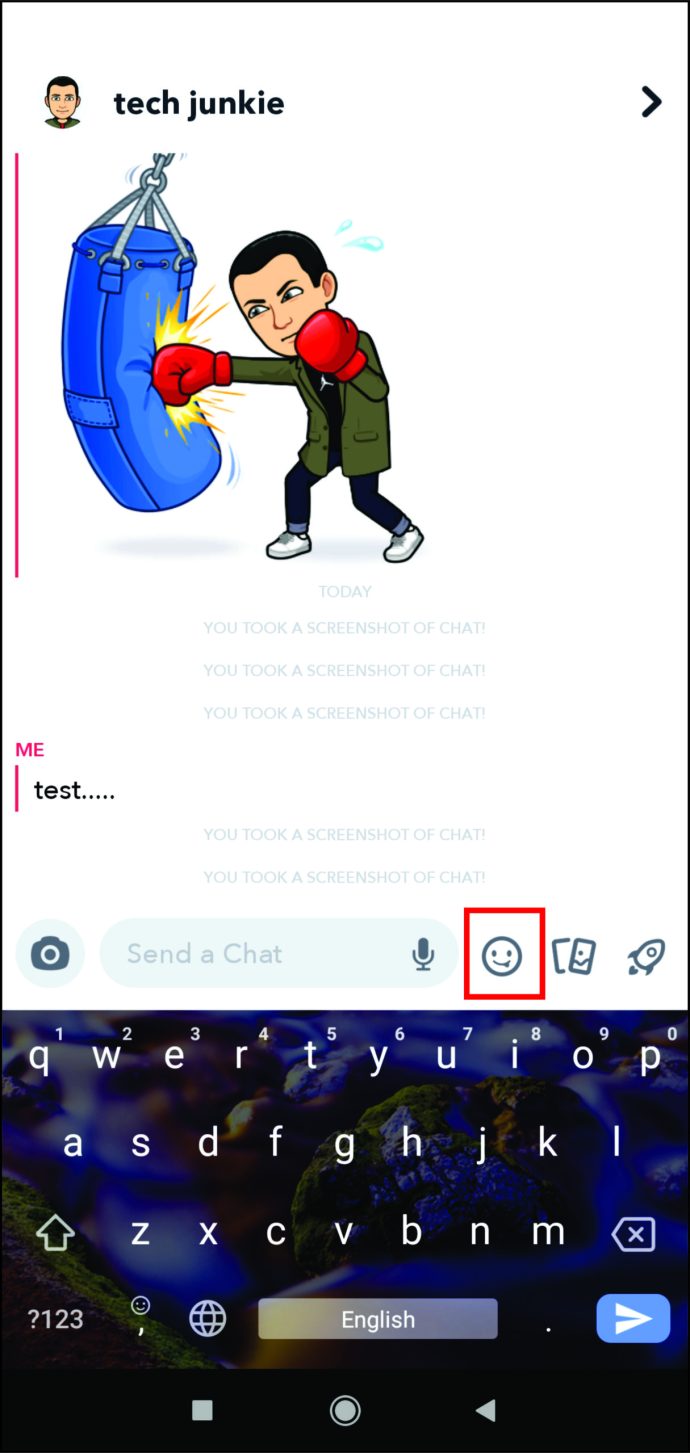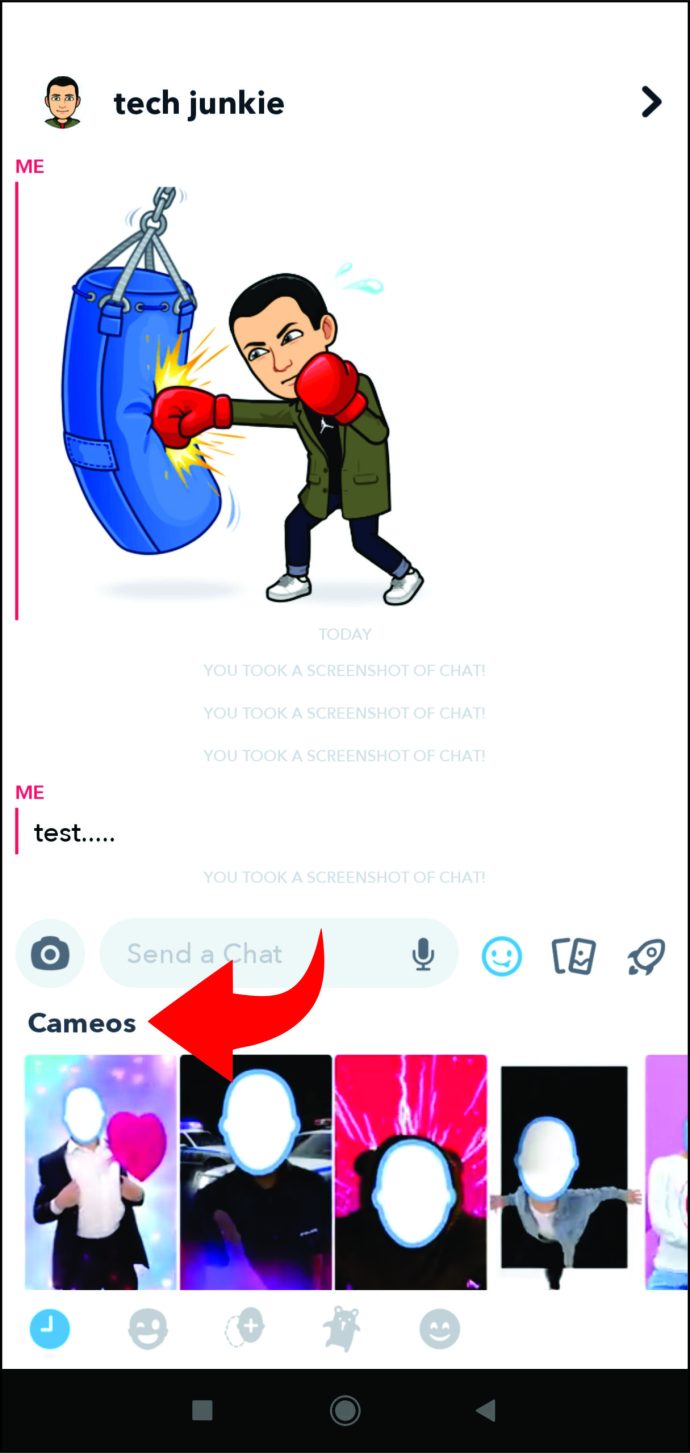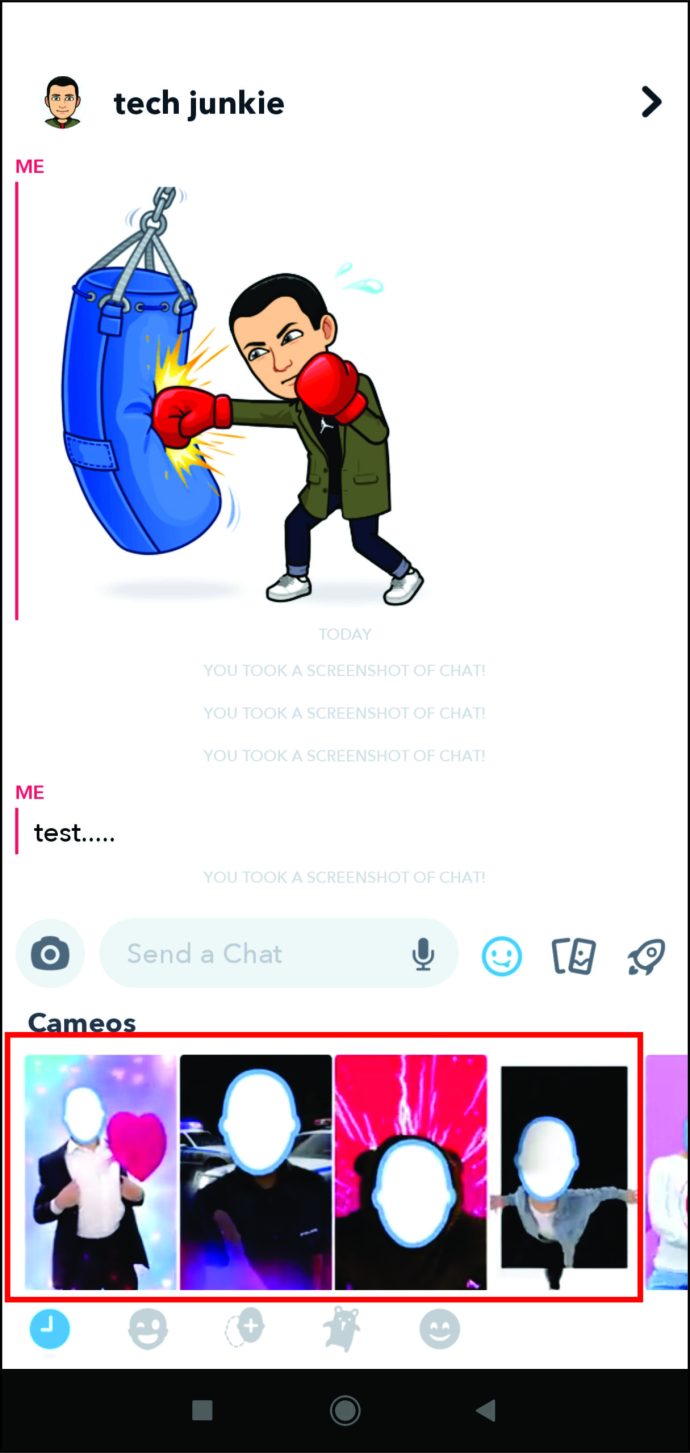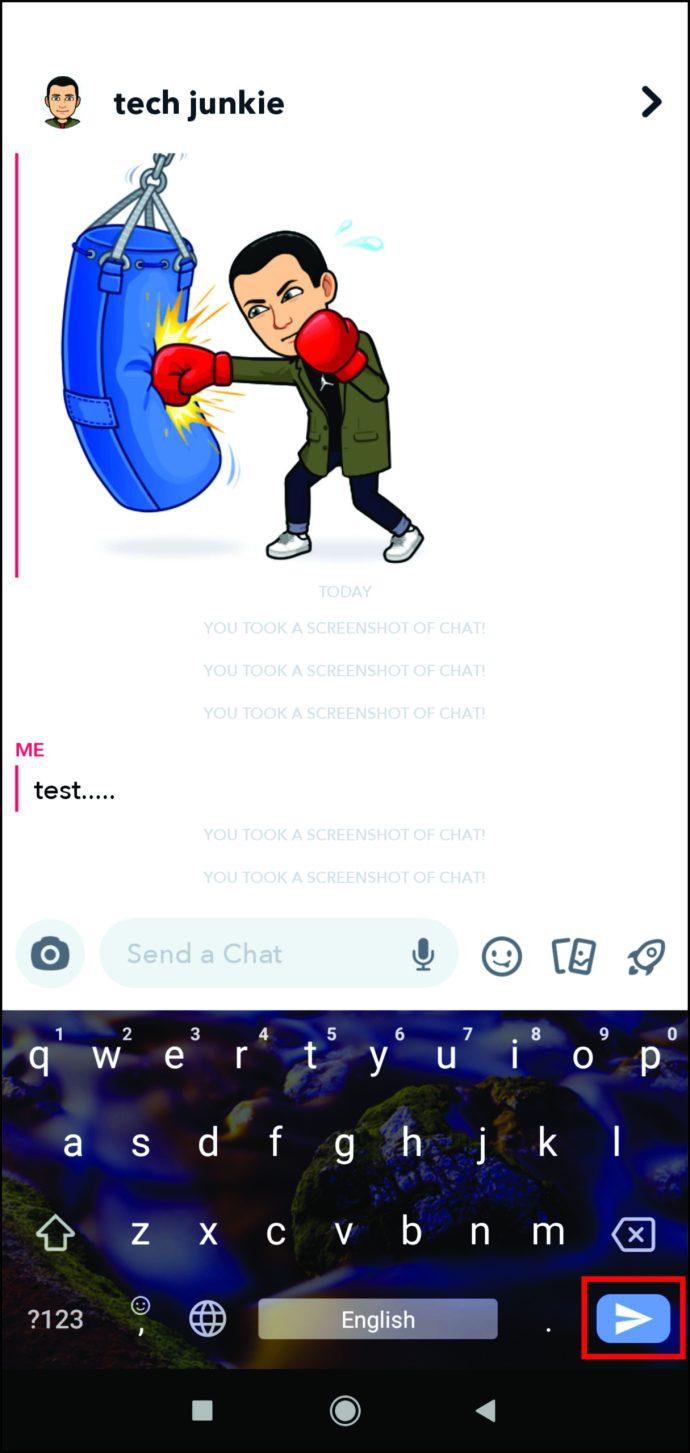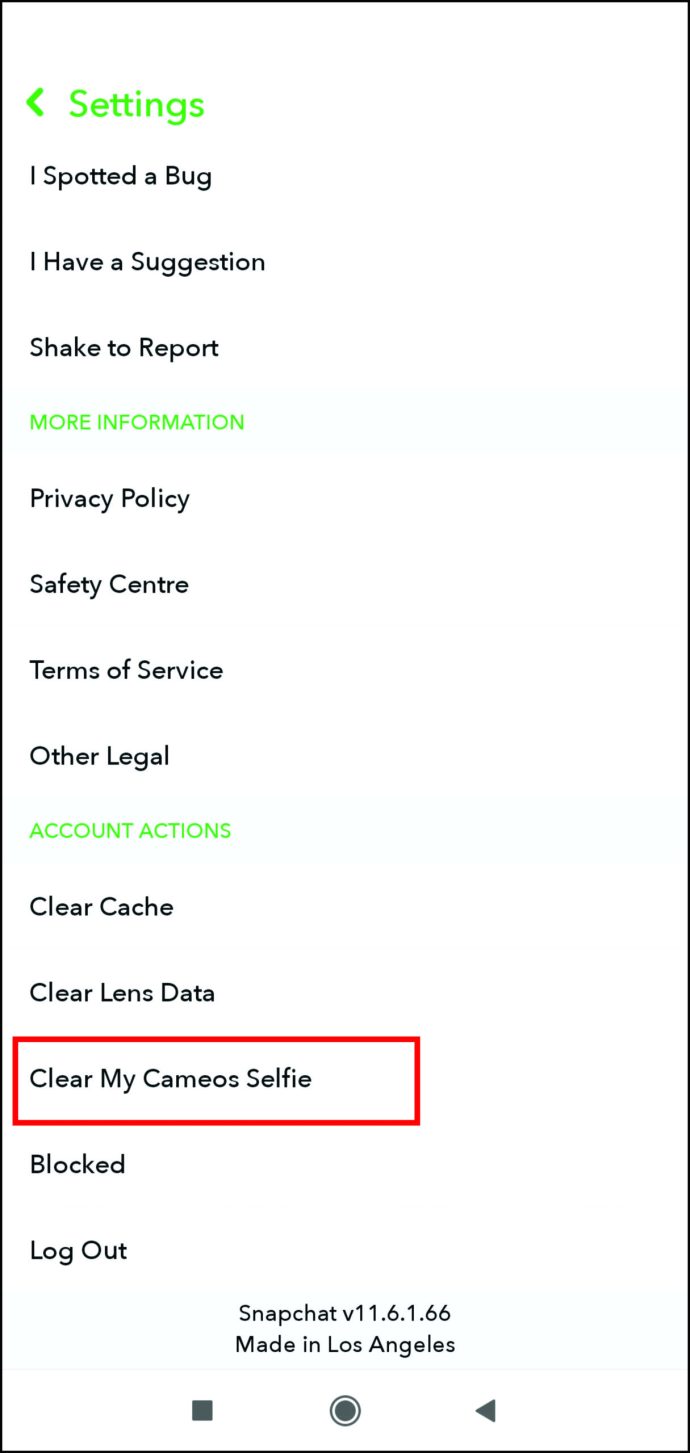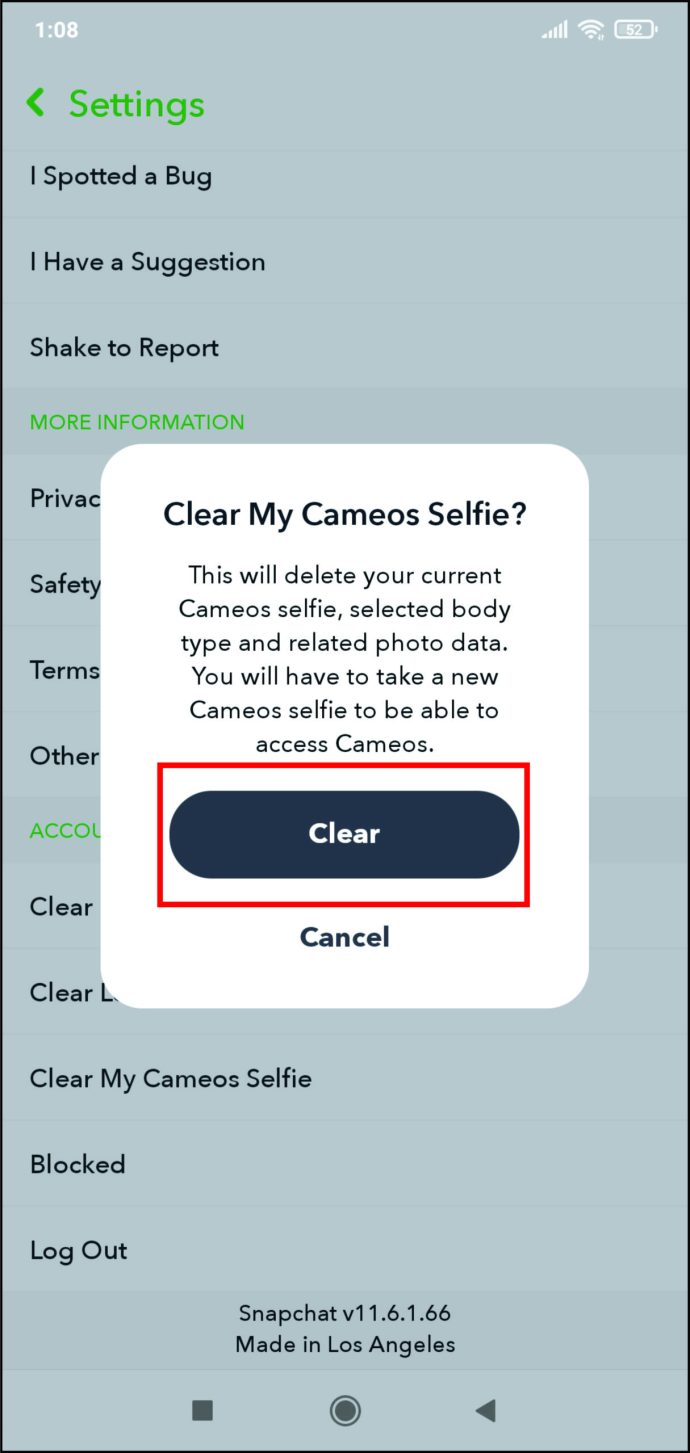Ang paggamit ng iyong mukha upang lumikha ng mga nakakatawang clip ay isa sa mga pinakabagong feature sa Snapchat. Sa tuwing gusto mong ipahayag ang iyong nararamdaman sa platform, walang mas mahusay na paraan kaysa sa paggamit ng Cameos. Higit pa rito, maaari mo ring idagdag ang mga selfie ng iyong kaibigan sa Cameos para patawanin sila. Hindi ito nagiging mas mahusay kaysa doon.

Kung nag-iisip ka kung paano pamahalaan ang iyong Cameos sa Snapchat, nasasakupan ka namin. Ipapaliwanag ng artikulong ito kung paano gumawa, magbago, at magbahagi ng Cameos sa iyong mga kaibigan at pamilya.
Paano Baguhin ang Cameo Picture sa Snapchat para sa Android at iPhone
Dahil madalas na gustong baguhin ng mga user ang kanilang Cameos, pinasimple ng Snapchat ang prosesong ito. Ngayon, magagawa mo ito kahit kailan mo gusto.
Kapag nagawa mo na ang selfie na gusto mo, maaari mo itong i-save at gamitin sa hinaharap na mga Cameo. Kapag oras na para baguhin ang iyong Cameo, sundin lang ang mga hakbang na ito:
- Buksan ang Snapchat app.

- Ipasok ang isa sa mga chat.
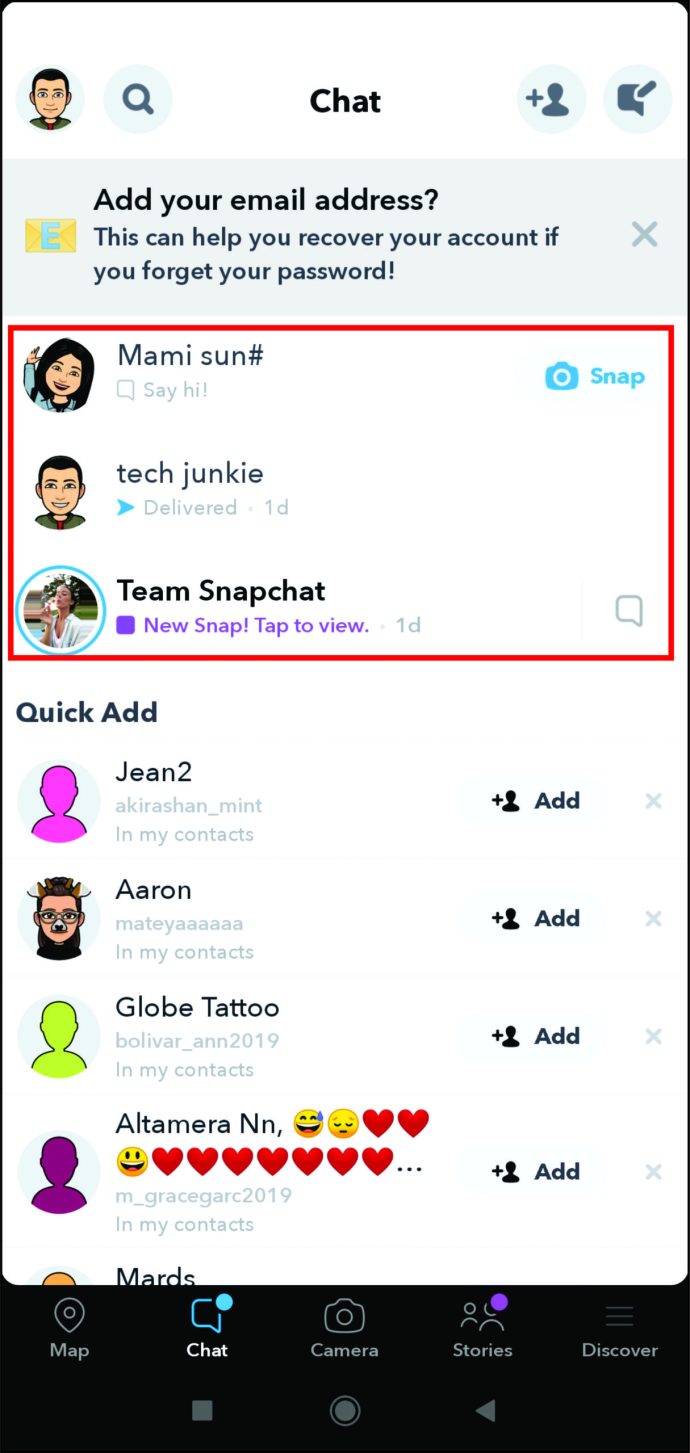
- Mag-tap sa icon ng smiley face, piliin ang “Cameos,” at i-click ang “Higit Pa.”
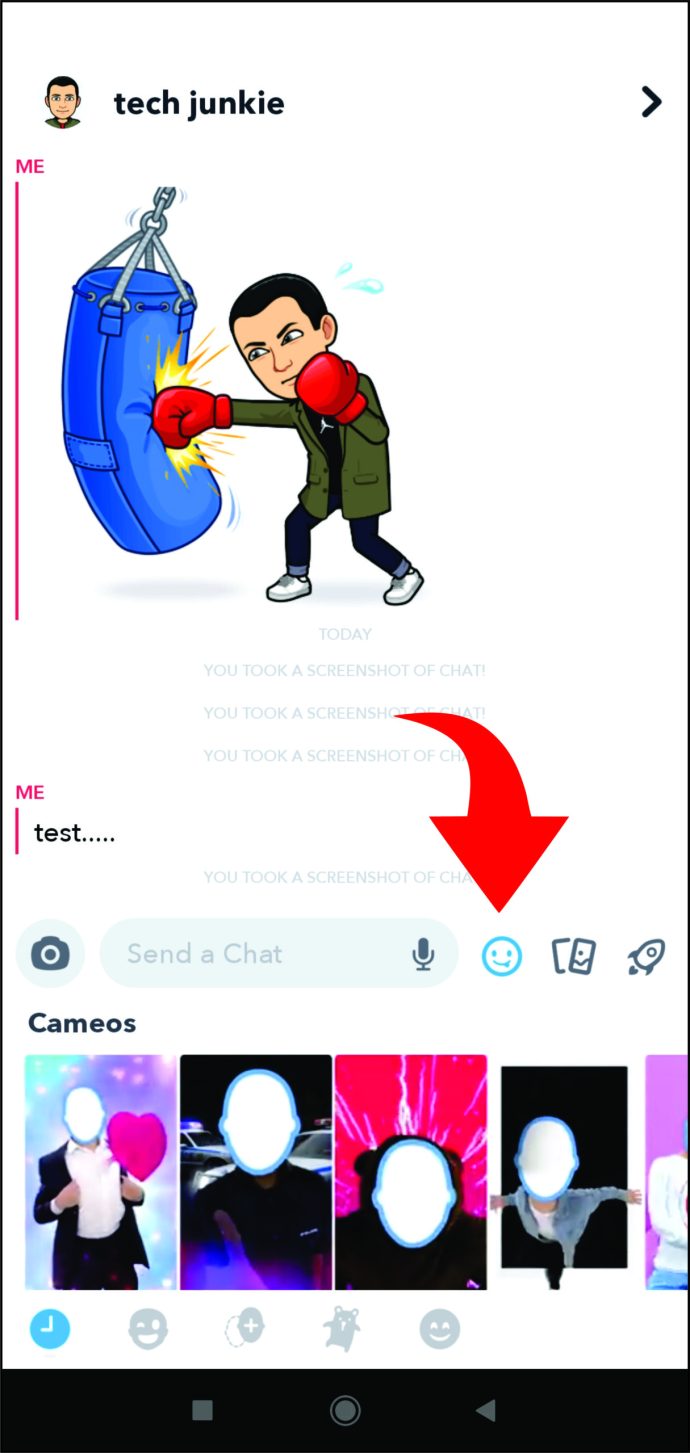
- Piliin ang "Bagong Selfie" at kumuha ng bagong larawan. Gamit ito, magiging handa ka nang magpadala ng bagong Cameo sa loob lamang ng ilang segundo.

Paano Baguhin ang Cameo Friend sa Snapchat para sa Android at iPhone
Kung hindi ka maaaring magkaroon ng isang nakabahaging larawan sa ilan sa iyong mga kaibigan, pinapayagan ka ng Snapchat na itampok ang mga kaibigan sa hindi malilimutang dalawang-taong Cameos. Hindi lang iyon, ngunit maaari ka ring pumili sa dose-dosenang mga background at pagkatapos ay idagdag lang ang selfie ng iyong kaibigan upang lumikha ng kakaiba.
Maaari kang pumili kung kanino mo gustong ibahagi ang iyong mga Cameo, ngunit kailangan nilang bigyang-daan ka na gamitin ang kanila. Narito kung paano gumagana ang proseso:
- Pumunta sa "Aking Profile" at mag-tap sa "Mga Setting."
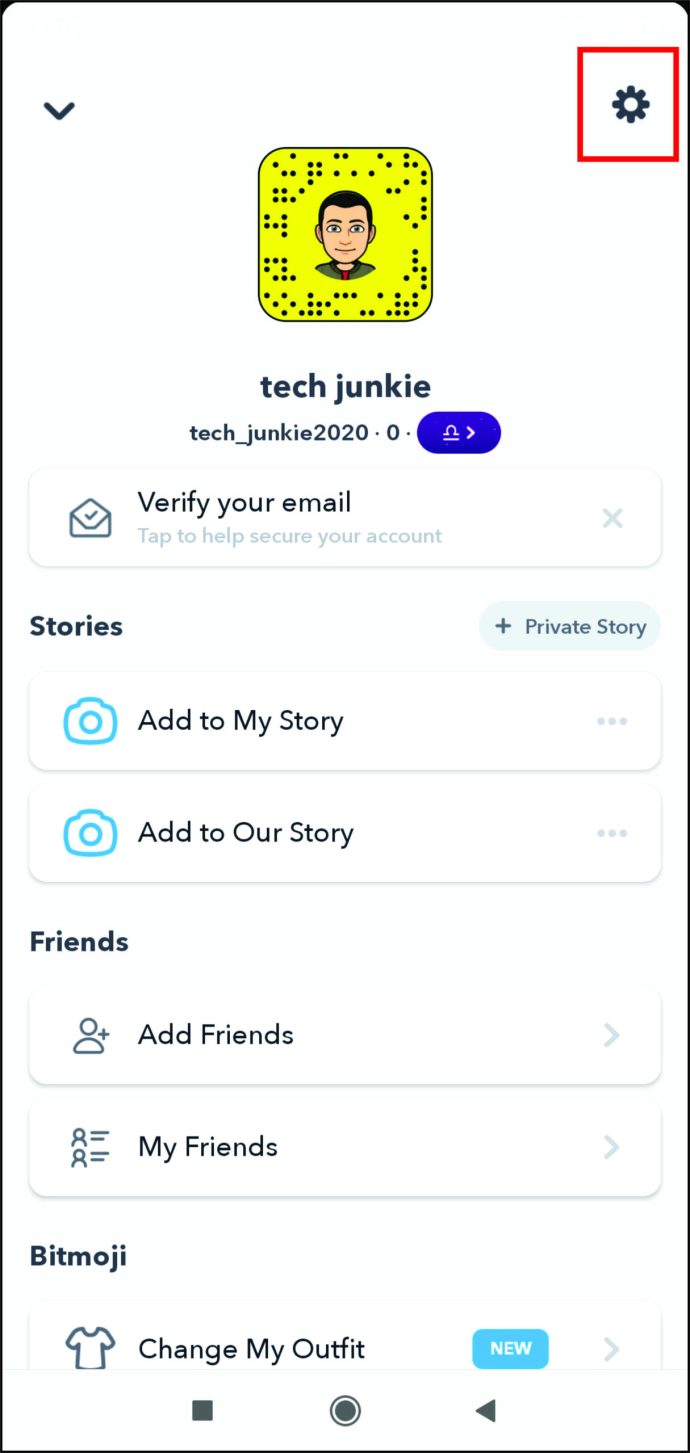
- Hanapin ang "Who Can" at i-tap ang "Use My Cameo Selfie."
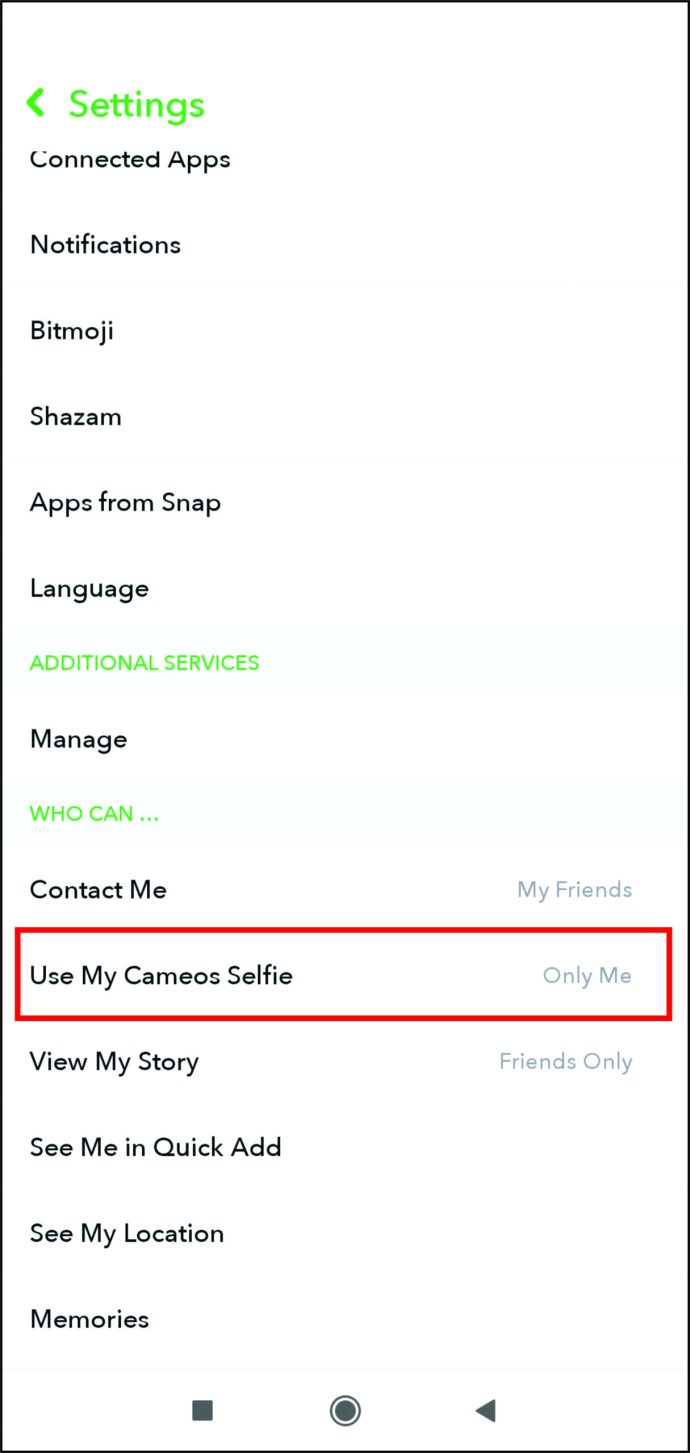
- Maaari kang magpasya kung ang "Lahat," "Aking Mga Kaibigan," o "Akin Lang" ay may access sa iyong mga Cameos.
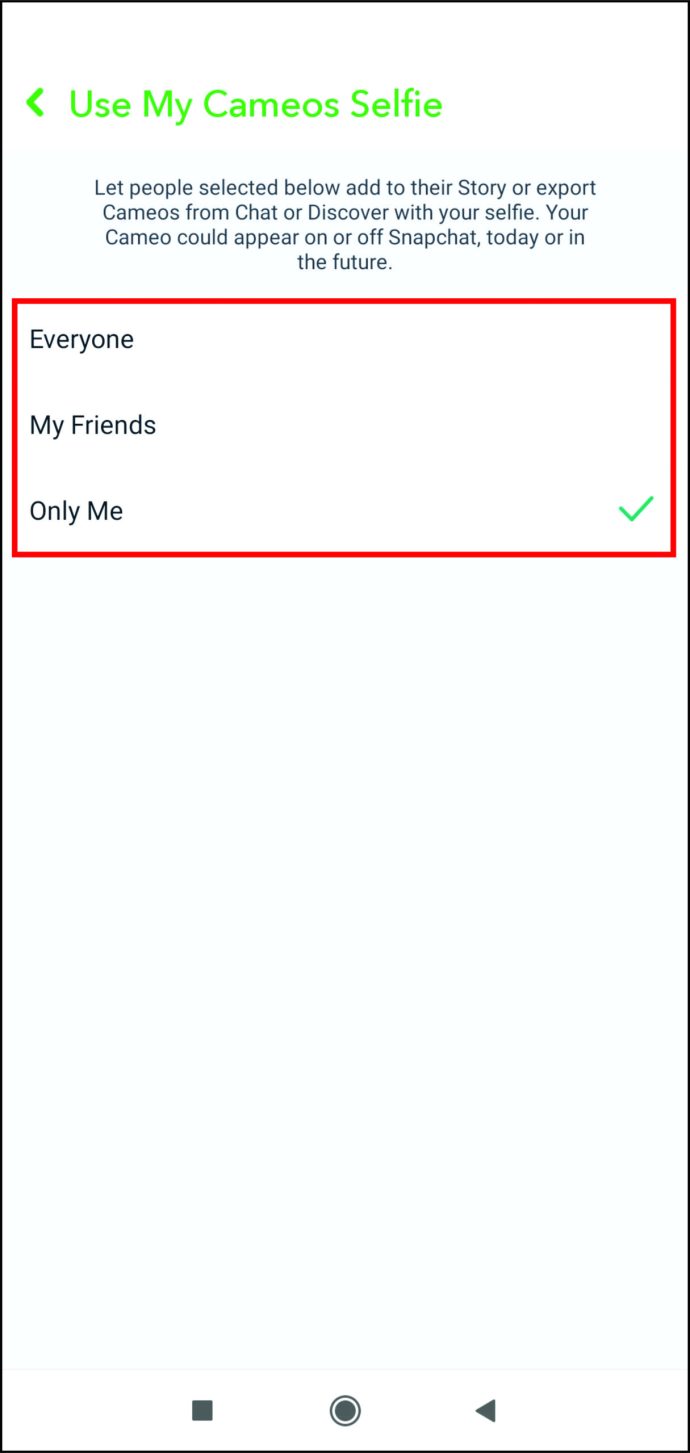
Depende sa iyong pinili, magagawa mong itampok ang iyong mga kaibigan sa Cameos at vice versa. Ngunit kung na-block mo ang isang tao sa Snapchat (o kabaliktaran), hindi kayo makakagawa ng Cameo ng dalawang tao.
Paano Baguhin ang Teksto sa Snapchat Cameos
Maaaring magmukhang mas maganda ang mga Cameo kung magdaragdag ka ng ilang text. Ang kanilang mga template ay madaling magsama ng teksto na maaaring ilipat sa paligid ng iyong Cameo at magkasya sa tema nito. Kung magpasya kang magsama ng mga salita o linya ng teksto sa iyong Cameo, ito ay kung paano ito gawin:
- Buksan ang Snapchat app.

- Maglagay ng chat kung saan mo gustong ipadala ang iyong Cameo.
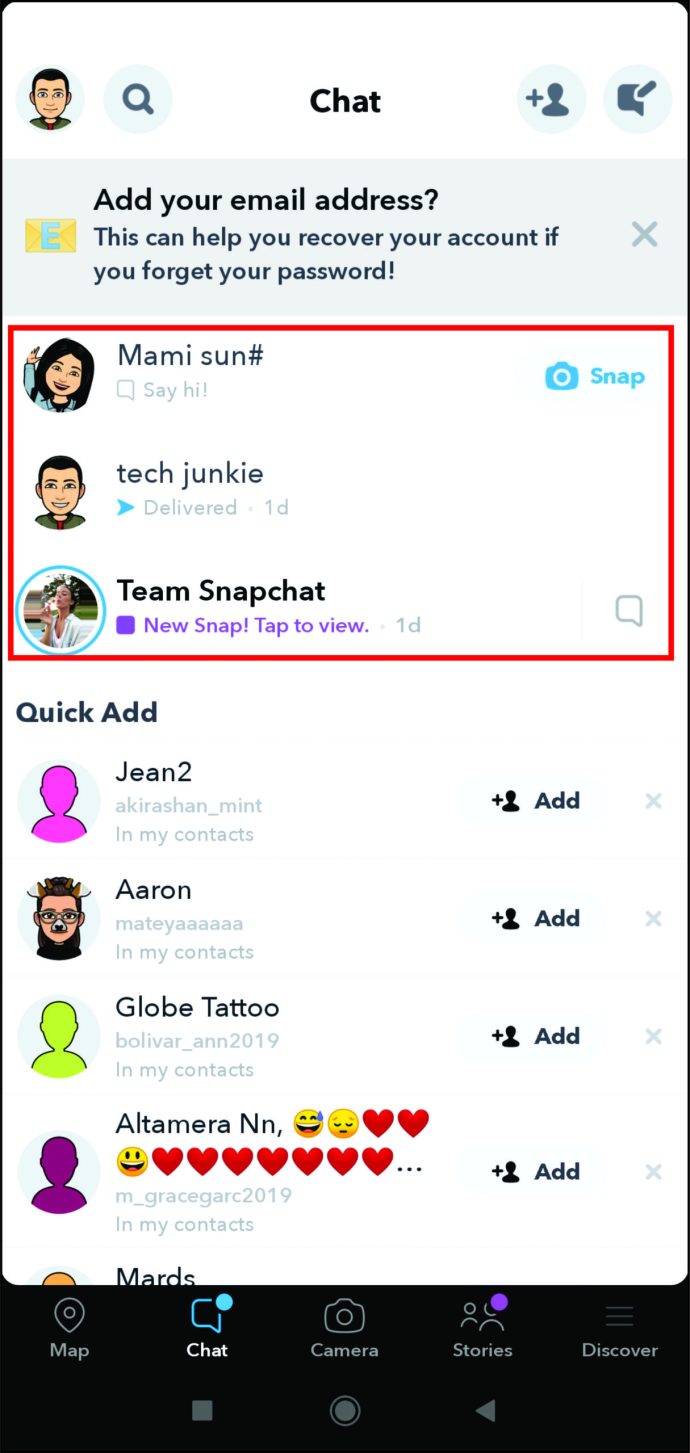
- I-type ang text na gusto mong ipadala sa Text box.
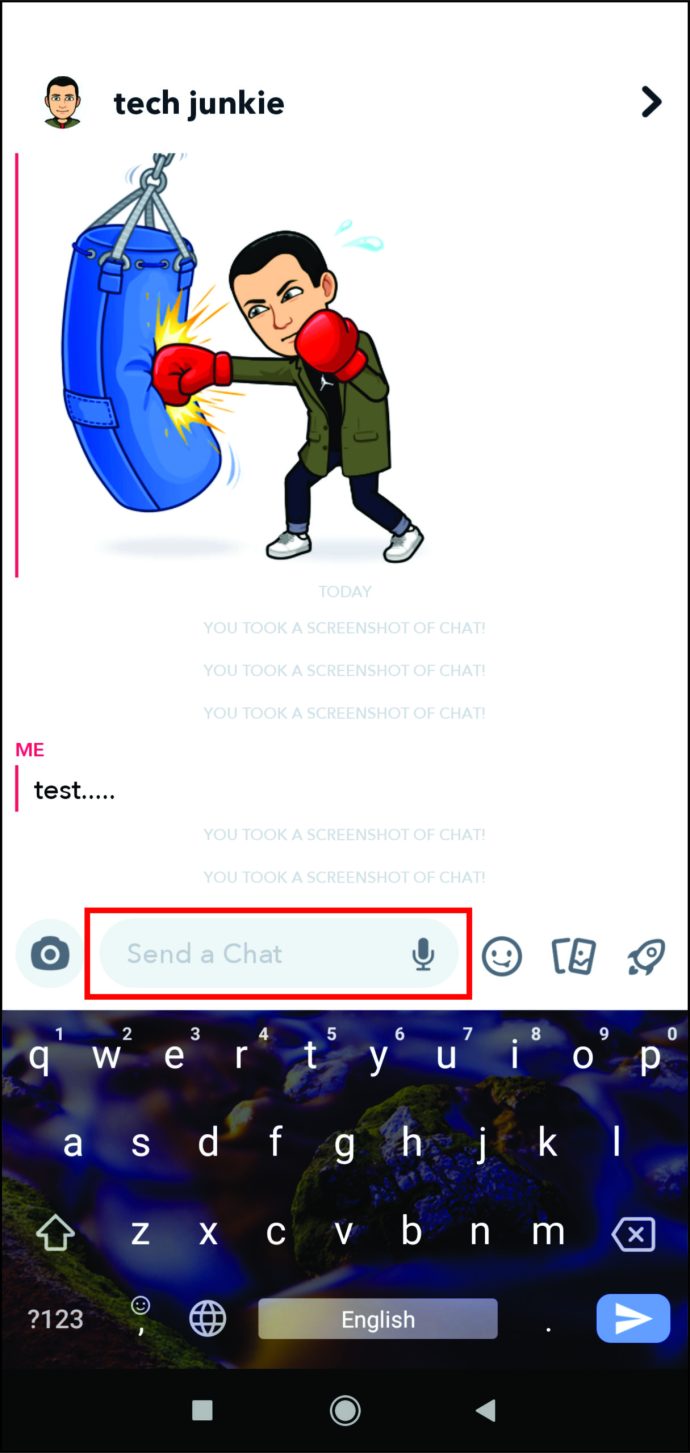
- Sa kanang bahagi ng Text box, makakakita ka ng icon ng emoji o smiley.
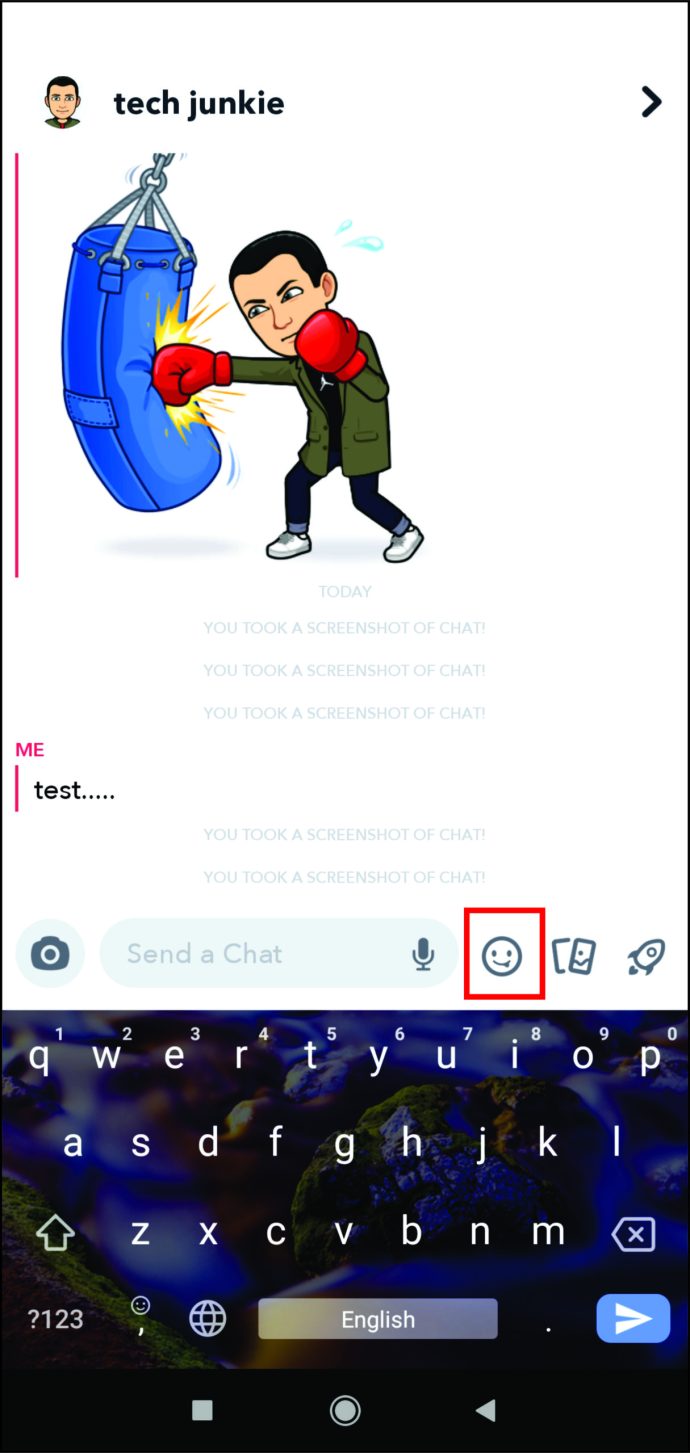
- Kapag na-tap mo ito, magbubukas ang isang bagong menu. Ang pangalawang opsyon ay "Cameo."
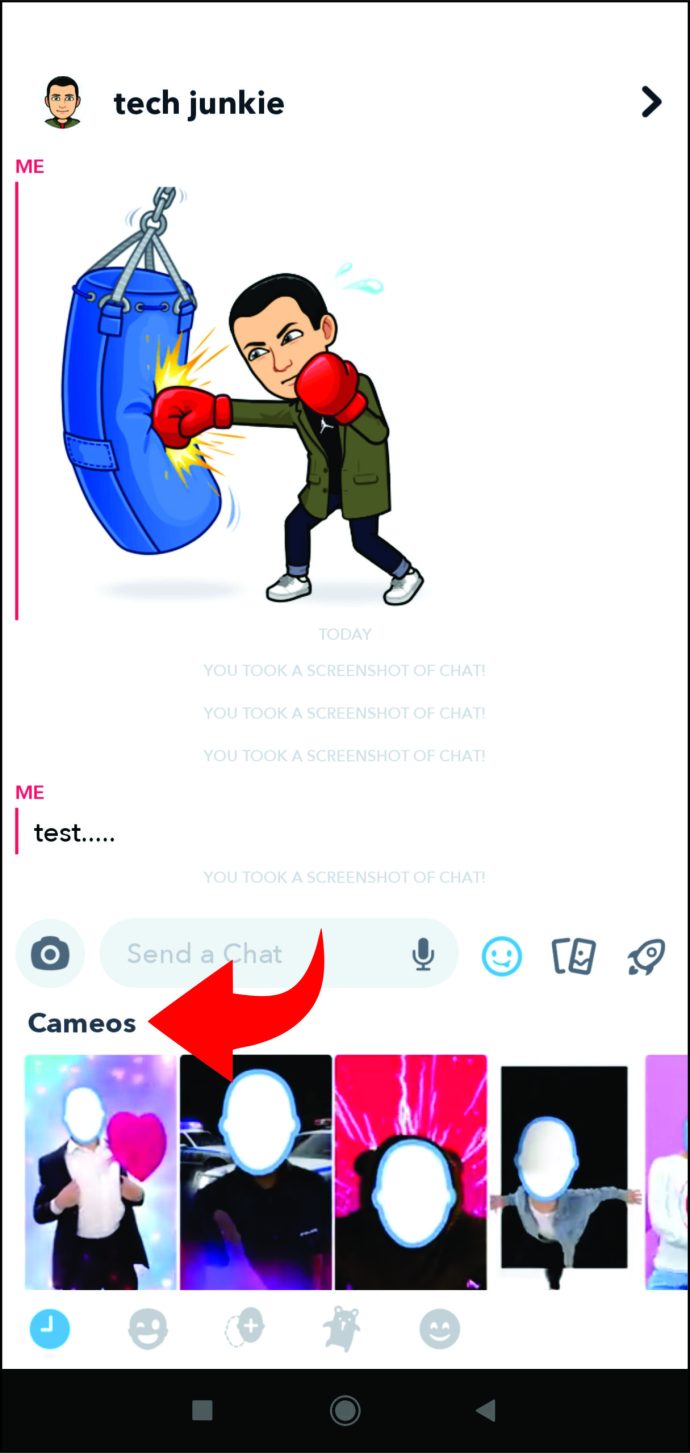
- Ang bawat Cameo ay magkakaroon ng text na na-type mo, para mapili mo ang gusto mong ipadala.
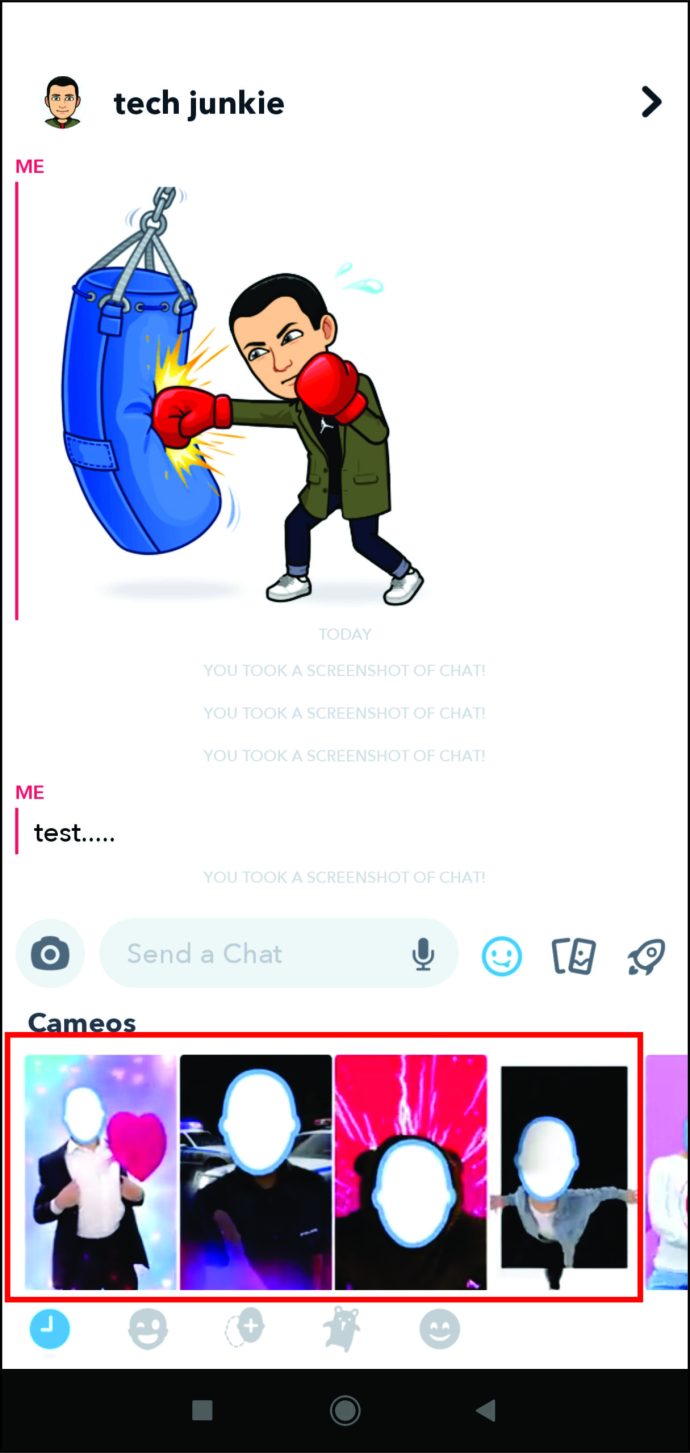
- I-tap ito at i-click ang “Ipadala,” at makukuha ng iyong kaibigan ang iyong Cameo gamit ang isang text.
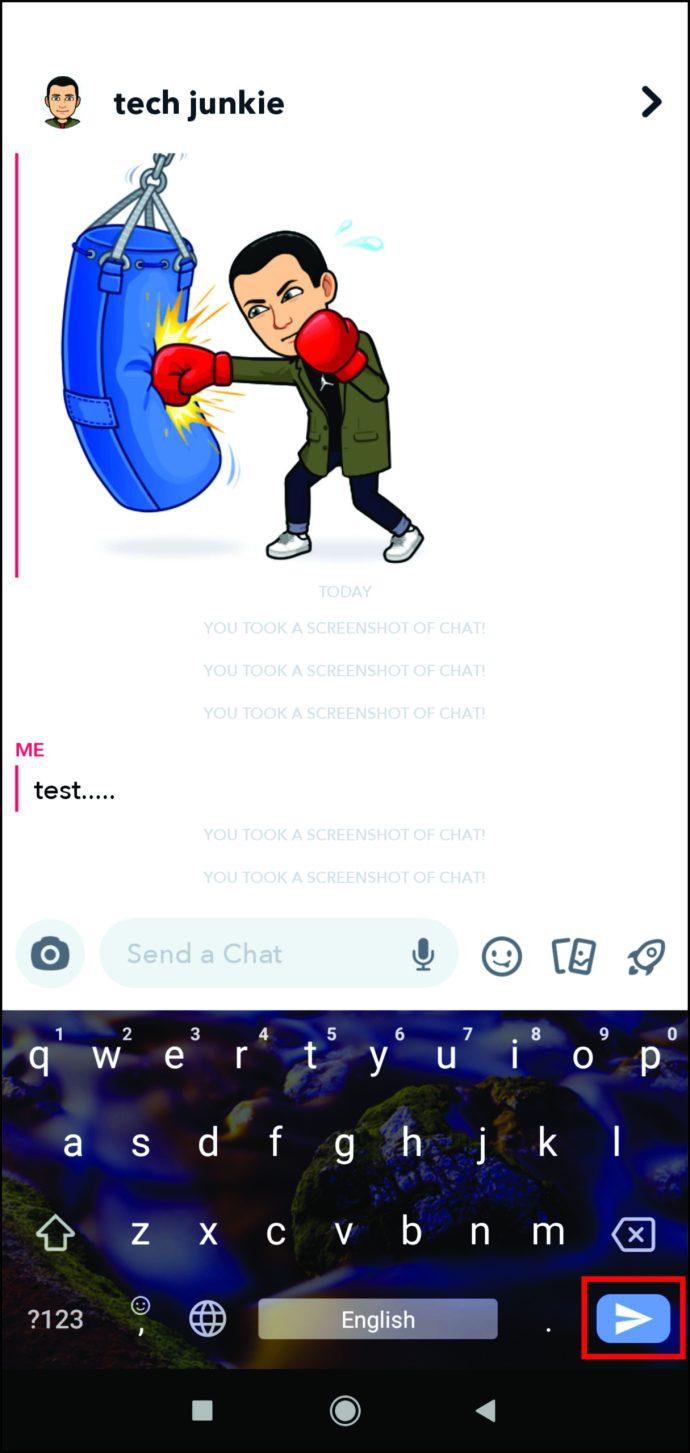
.
Paano Tanggalin ang Iyong Cameo
Minsan, maaari naming gamitin ang isang Cameo nang masyadong madalas at napagtanto na oras na upang alisin ito. Kapag nangyari iyon, maaari kang magpasya na tanggalin ito. Narito kung paano:
- Buksan ang iyong Snapchat app.

- I-tap ang iyong larawan sa profile at i-access ang “Profile Page.”
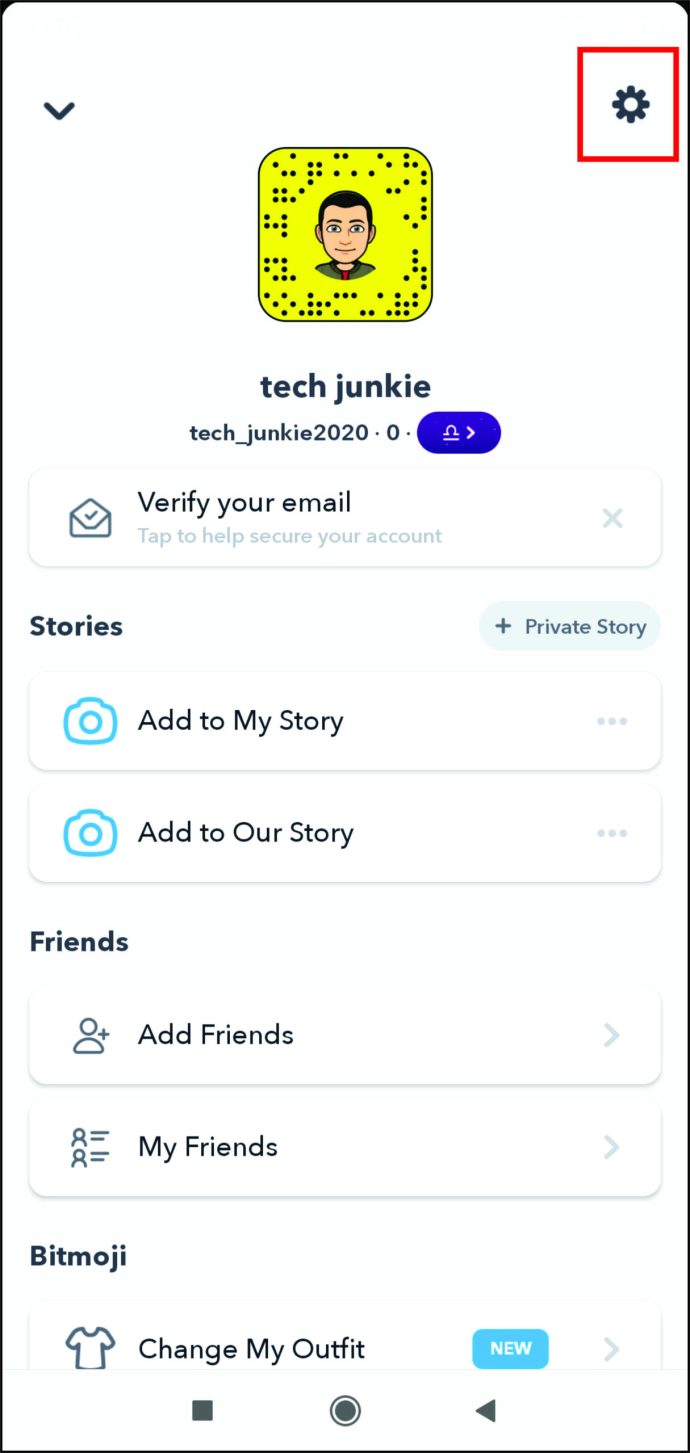
- Hanapin ang “Account Actions” at i-click ang “Clear my Cameos Selfie.”
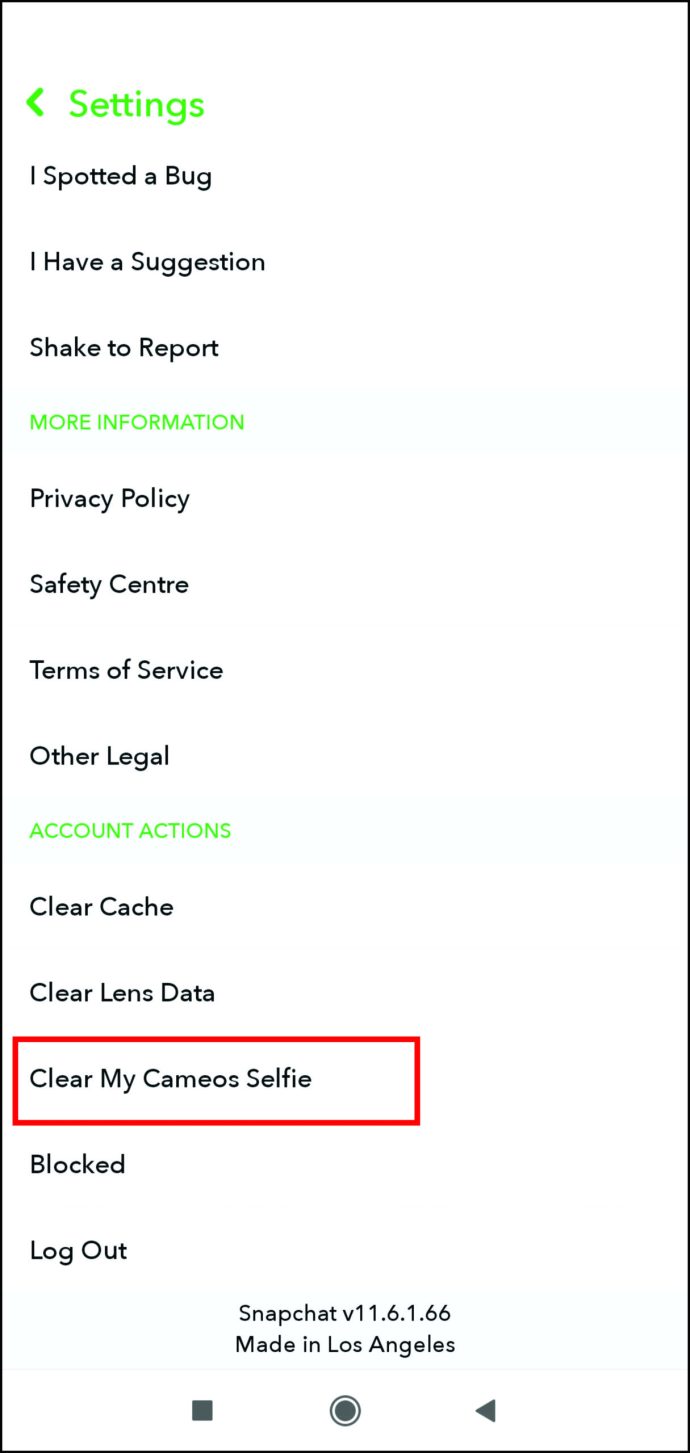
- Panghuli, mag-click sa "I-clear." Ngayon, maaari kang kumuha ng bagong Cameo at simulan itong ipadala.
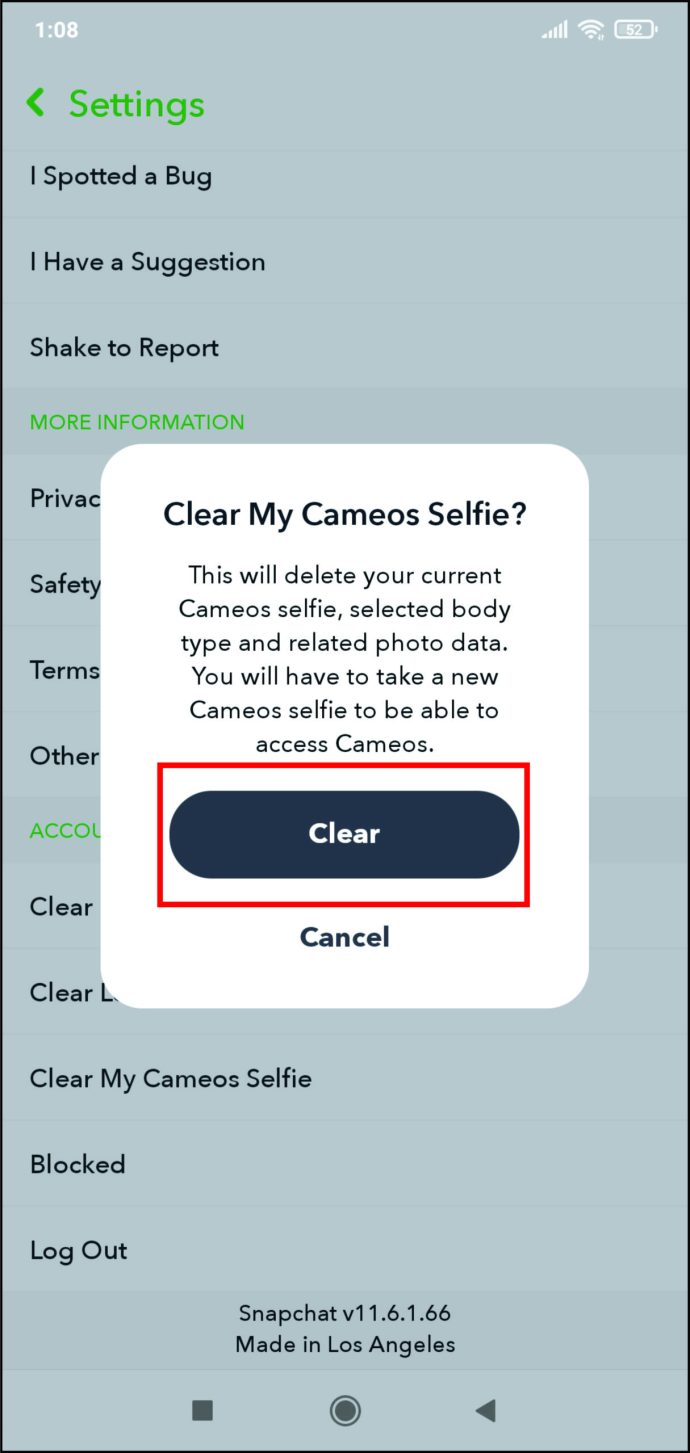
Maaari mo ring itago ang iyong mga Cameo selfie mula sa lahat kung gusto mong balikan ang mga ito sa ibang pagkakataon. Narito kung paano mo magagawang pribado ang mga ito:
- Buksan ang iyong Snapchat app.

- Hanapin ang "Mga Setting" at i-tap ito.
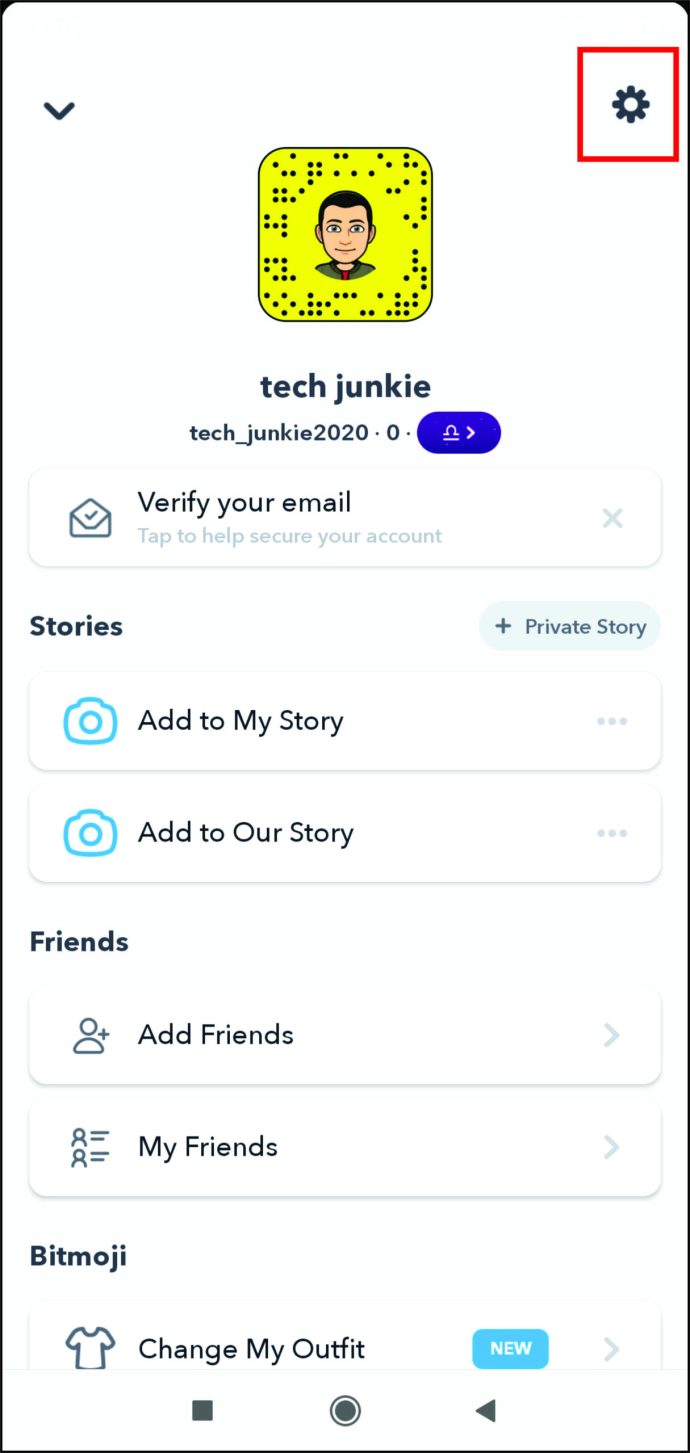
- Hanapin ang "Who Can" at i-tap ang "Use My Cameo Selfie." Dito, maaari mong piliin ang "Akin Lamang," at walang ibang makaka-access sa iyong mga Cameo.
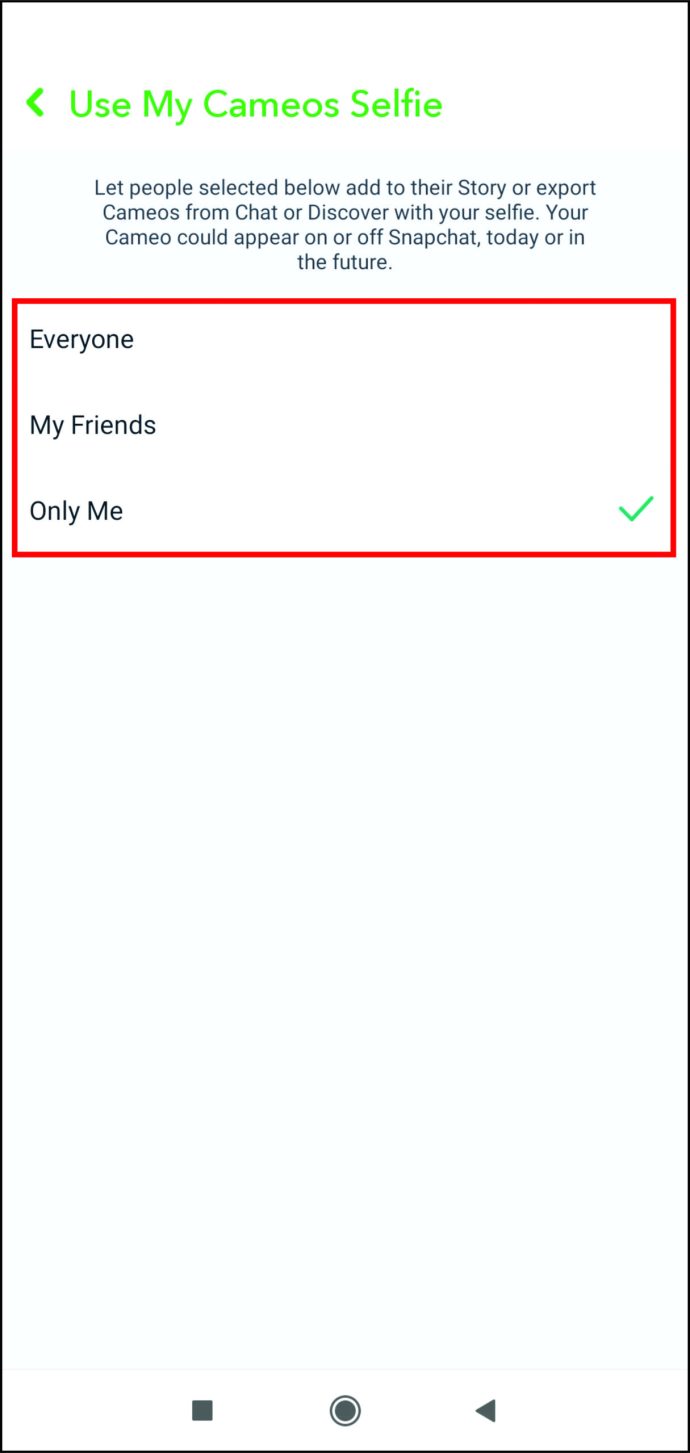
Mga Madalas Itanong
Kung mayroon kang higit pang mga tanong tungkol sa Snapchat, nagsama kami ng ilan pang sagot dito!
Ano ang Snapchat Cameo?
Ang Snapchat Cameo ay isang selfie lang, ngunit may background. Sa esensya, ikaw ang cameo sa isang eksena, o ang mukha mo sa isang bagay. Siyempre, kung nakatakda ang iyong account na payagan ang iba na gamitin ang iyong cameo (tulad ng ipinaliwanag sa itaas) maaari din itong idagdag ng iyong mga kaibigan sa kanilang Kwento!
Ang feature ay isa pang nakakatuwang pagkuha sa nakamamanghang lineup ng camera/filter ng Snapchat.
Maaari ko bang pigilan ang isang tao sa paggamit ng aking cameo?
Oo. Ngunit, lahat ito ay nakasalalay sa iyong mga setting ng privacy. Kung itinakda mo ang iyong mga setting ng 'Sino ang magagawa" sa 'Only Me' kung gayon walang makakagamit sa iyong cameo.
Siyempre, tulad ng ipinaliwanag sa itaas, maaari mo ring hayaan ang iyong mga kaibigan lamang ang gumamit ng iyong cameo o lahat depende sa kung gaano ka kumpiyansa.
Maging Bituin sa Iyong Profile

Ang mga cameo ay isang mahusay na paraan upang ipahayag ang iyong sarili o upang bigyang-buhay ang iyong mga pag-uusap. Ang mga ito ay katulad ng Bitmoji, ngunit ginagamit nila ang iyong tunay na mukha para gumawa ng GIF-like na mga video ng iyong mga reaksyon at emosyon.
Ngayong alam mo na ang higit pa tungkol sa kung paano gumagana ang Cameos at kung paano ibahagi o itago ang mga ito sa iyong mga kaibigan, magagamit mo ang mga ito sa iyong pakikipag-ugnayan sa ibang mga user ng Snapchat. Gumagamit ka na ba dati ng Cameos? Anong uri ng damdamin ang ipapakita mo sa isang Cameo? Ibabahagi mo ba ang mga ito sa lahat ng iyong mga kaibigan o sa ilang piling tao?
Ipaalam sa amin sa seksyon ng mga komento sa ibaba.